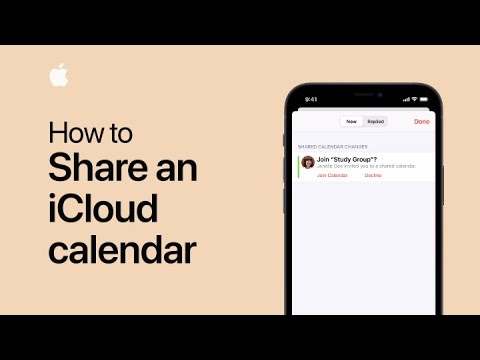Šajā vietnē wikiHow tiek mācīts, kā atspējot mobilo (vai mobilo) datu izmantošanu lietotnē iOS Maps, ja nav Wi -Fi.
Soļi

1. solis. Atveriet sava iPhone iestatījumus
Lai to izdarītu, vienā no sākuma ekrāniem pieskarieties pelēkajai zobrata ikonai (tā var būt arī mapē ar nosaukumu "Utilītas").

2. solis. Pieskarieties Cellular
Tas ir pirmajā iespēju grupā.
Ja jūsu tālrunis izmanto britu angļu valodu, šīs opcijas nosaukums būs Mobilie dati

3. solis. Ritiniet uz leju līdz Maps
Tas atrodas apgabalā "Izmantot mobilos datus:" lapas apakšdaļā.

4. solis. Bīdiet pogu Maps pa labi pozīcijā “Izslēgts”
Tam vajadzētu kļūt pelēkam. Tagad, kad atrodaties ceļā un neesat izveidojis savienojumu ar Wi-Fi, jūsu lietotnē Maps noklusējuma iestatījumi nebūs mobilie dati.
Padomi
- Jūs joprojām varēsit izmantot Maps braukšanas laikā, ja jums ir pavadonis, kurš vēlas izmantot savu mobilo ierīci kā bezvadu tīklāju.
- Sadaļā “Izmantot mobilos datus:” norādītās lietotnes ir alfabēta secībā.